これがファイアウォールの設定だ
ガイド:下にファイアウォールの確認方法を挙げます。
1)ブラウザのアドレス欄に「192.168.1.1」と入力します。これは先ほど説明した操作です。
 |
2)ユーザ名に「root」と入力して「ログイン」ボタンを押します。このとき、パスワード欄は空欄で結構です。
なお、このログイン操作や以降の操作は、ルータによって異なりますので注意してください。
 |
3)左のメニューから「セキュリティ設定」を選択します。
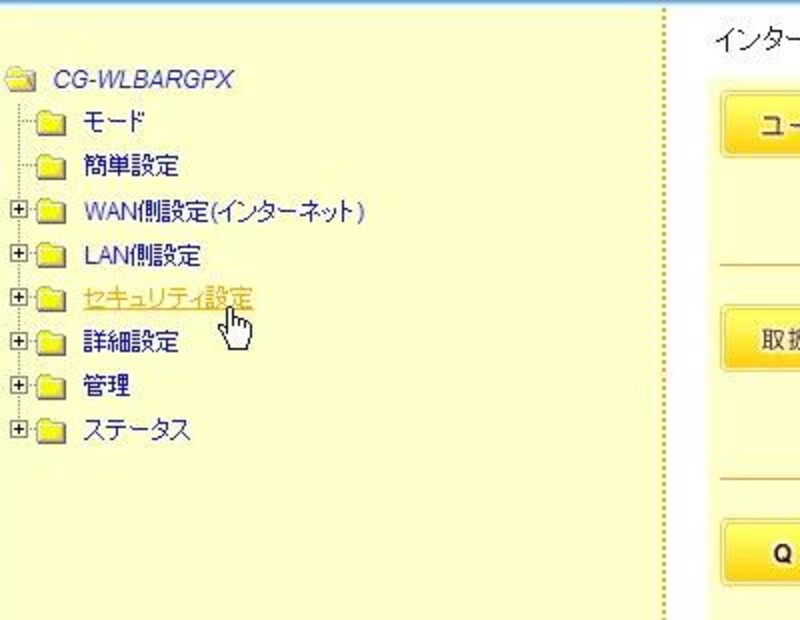 |
これで、以下のような画面が表示されると思います。
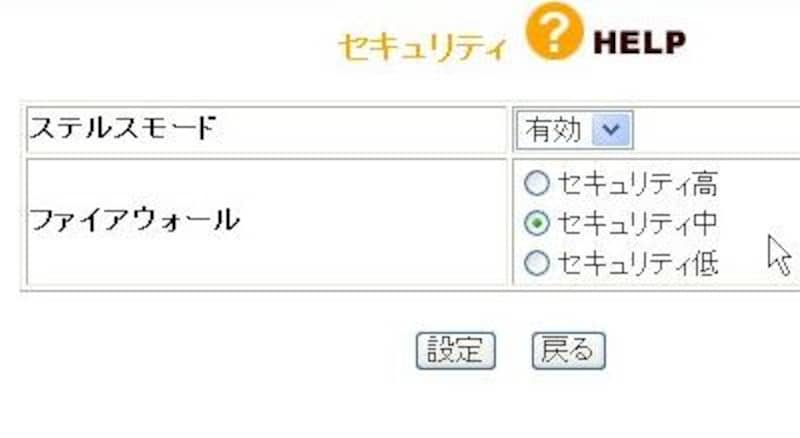 |
質問者:
あ、ファイアウォールの設定が「セキュリティ中」になっていますね。ファイアウォールでどのようなことをやってくれるのですか?
ガイド:
はい。ちょっと難しく言うと、「SPIにより、ファイアウォールを通過するパケットのデータを読み取り、内容を判断して動的にポートを開放・閉鎖します。」
質問者:
それでは、何のことか分かりません。初心者でも分かるように説明してください。
ガイド:<
ファイアウォールとは、悪意のある第3者が勝手に自分のコンピュータに侵入することを阻止する機能です。そのため、ファイアウォールでは、こちらから送った信号に対する返答しか通さないようにしています。
たとえば、あるブログを見ようと思って、アクセスしますね。そのときは、ブログに対して「見ますよ。そちらのデータを送ってください。」という意味の信号を送信します。それに相手のサーバが反応して、ブログのデータが送信されてくる訳です。これも阻止していては、何も見ることができませんので、こちらから要求したデータはポートといういわば穴を通るようにしておきます。
質問者:
なるほど。それで、悪意のある第3者が勝手にデータを送りつけてきても、阻止できるというわけですね。
ガイド:
はい。その通りです。でも、世の中には悪知恵のある輩がいて、ポートを通ってしまうデータを送りつけてくることがあります。
質問者:
ポートは、こちらが送信要求したデータしか通さないのでは無かったですか?
ガイド:
そうですよ。その送信要求に応えているようなデータを偽造して強制的に送りつけてくるんです。これだと、ファイアウォールは、こちらが送信要求したデータだと思ってポートを通してしまいます。これを「セッションハイジャック」と言います。
質問者:
それでは、ファイアウォールの意味がありませんよね。
ガイド:
そこで、SPIという機能が利用されます。SPIでは、受信したデータが本当にこちらが送信要求したデータかどうかを調べる機能です。偽造されたデータと判断されれば、そこで不正侵入を阻止できます。ただし、家庭向けのルータの場合は、パケットのヘッダ部のみを解釈して判断しているのですが、これでも個人レベルのセキュリティであれば十分だと思います。業務用の高価なルータの場合は、パケットのデータ部まで監視して正なデータが送信されている場合は破棄しているんですよ。
質問者:
分かりました。それなら安心ですね。それから、その上にある「ステルスモード」ってなんですか?これも初期値で「有効」になっていますね。
ガイド:
はい。詳しくは、次のページを見てください。







